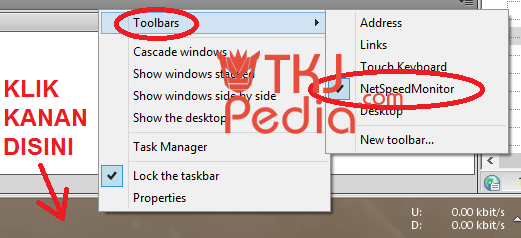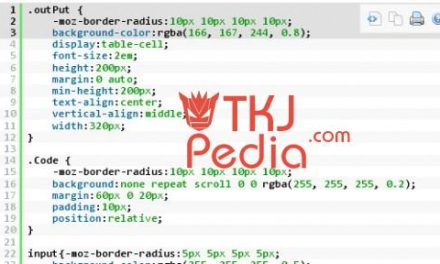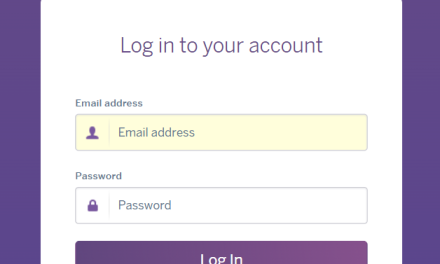Cara Menampilkan Kecepatan Internet di Windows 10 Menggunakan NetSpeedMonitor | tkjpedia.com – Pada kesempatan posting kali ini tkjpedia.com akan menjelaskan tentang bagaimana caranya menampilkan kecepatan internet di windows 10 menggunakan software NetSpeedMonitor yang katanya tidak support di windows 10.
Software NetSpeedMonitor ini gratis. tapi tidak dilarang juga jika kamu ingin mendonasi supaya para developer tambah semangat menggarap projek projeknya 🙂
Simak Cara Menampilkan Kecepatan Internet di Windows 10 Menggunakan NetSpeedMonitor
1. Download Software NetSpeedMonitor
Downloadlah software NetSpeedMonitor ini sesuai dengan versi OS yang kalian gunakan. Gunakan NetSpeedMonitor 32bit jika windows kalian 32bit, dan gunakanlah NetSpeedMonitor 64bit jika windows kalian 64bit. jangan dibalik yah. Kalian bisa mencarinya di search engine. dan maaf, saya tidak menyediakan link download 🙂
Baca Juga : Mengenal CTR atau RKT Adsense dan Cara menaikkan Penghasilan
2. Install NetSpeedMonitor dengan Compatibility Mode
apa tujuan dari compatibility mode ini? ya, tujuannya adalah supaya software ini bisa terpasang di versi windows yang sudah tidak disupportnya.
Caranya adalah dengan klik kanan -> properties ->pilih tab compatibility -> centang “Run this program in compatibilty mode for: Previous version of Windows” > Klik OK
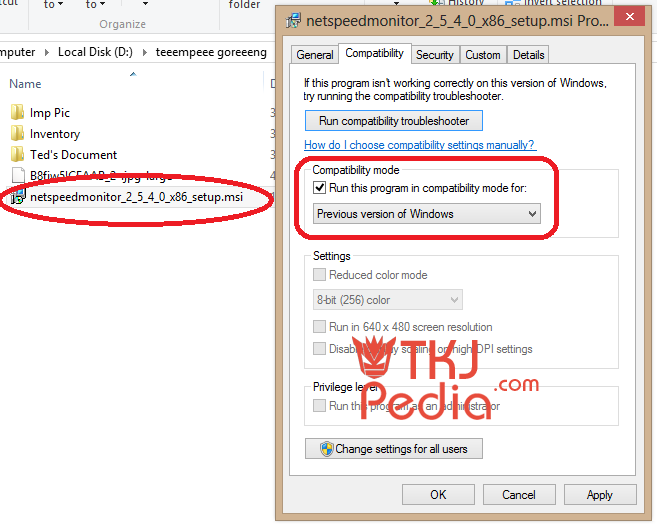
cara-menampilkan-kecepatan-internet-windows-10
3. Installah NetSpeedMonitor seperti jika kalian menginstall software pada umumnya
Jika kalian sudah terbiasa menginstall software, maka tidak asing jika kalian tidak membaca bacaan yang panjang dan memposankan, mesti kalian cuma klik “next” dan “next” dan centang agreement, lalu “finish” kan? ngaku hayoo wkwkwk. menginstall NetSpeedMonitor ini pun cuma hanya begitu. tidak ada yang sulit.
4. Aktifkan NetSpeedMonitor
Pada langkah ini tidak sedikit orang yang tidak mengetahuinya dan sering membuat orang berpikiran bahwa software NetSpeedMonitor ini tidak berfungsi.
biasanya setelah software selesai terinstall, software tersebut akan berjalan dengan otomatis, tapi dalam beberapa kasus tidak begitu kejadiannya. Setelah terinstall, layar instalasi langsung menutup dan seperti tidak terjadi apa-apa, saya juga agak bingung nih sebenernya wkwkwk.
Baca Juga : 3 Dampak Buruk Kekurangan Cairan Bagi Tubuh
Dicari di daftar aplikasi atau di start menu tidak ditemukan adanya aplikasi ini. Lalu bagaimana cara mengaktifkan aplikasi ini? Berikut caranya:
- Klik kanan mouse pada bagian Toolbars
- Klik Toolbars
- Centang NetSpeedMonitor
mengaktifkan-internet-speed-monitor-kecepatan-data
5. Pengaturan NetSpeedMonitor
Cara masuk ke pengaturan cukup mudah, kamu hanya perlu mengeklik kanan pada angka yang tampil di NetSpeedMonitor, lalu klik Configuration.
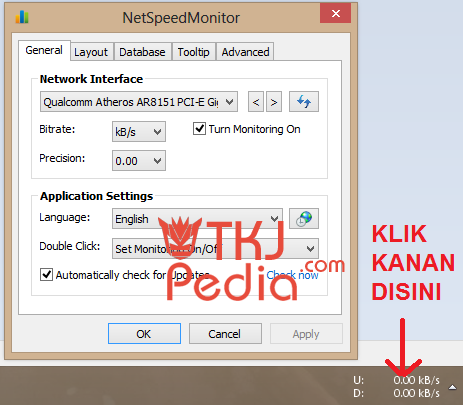
notifikasi-kecepatan-internet-di-win-10
Itulah Cara Menampilkan Kecepatan Internet di Windows 10 Menggunakan NetSpeedMonitor. Jangan lupa share ke temen – temen yaa, Semoga Bermanfaat 🙂